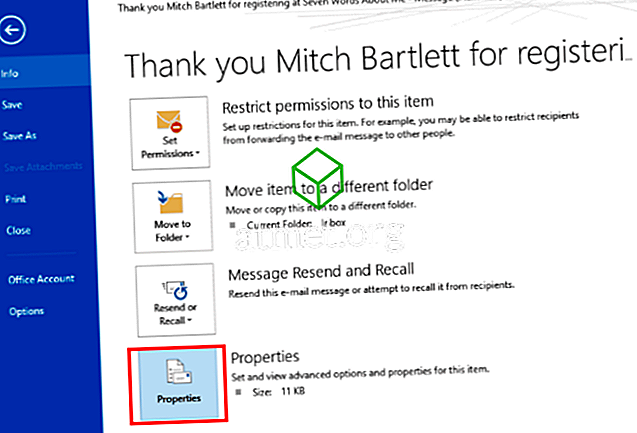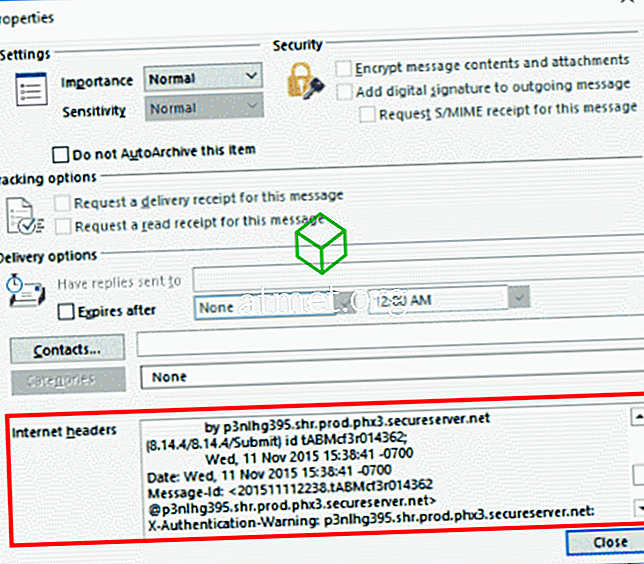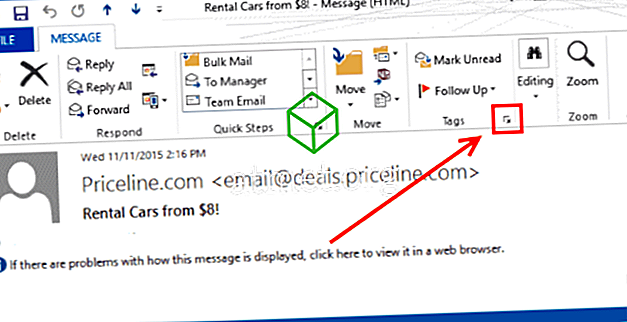電子メールメッセージのフォレンジックを調査する必要がありますか? これら2つのオプションのいずれかを使用して、Microsoft Outlook 2019および2016で完全なメッセージヘッダーを表示できます。
デスクトップアプリ - オプション1
- 電子メールメッセージをダブルクリックして、それを独自のフルウィンドウで表示します。
- [ ファイル ]> [ プロパティ]を選択します 。
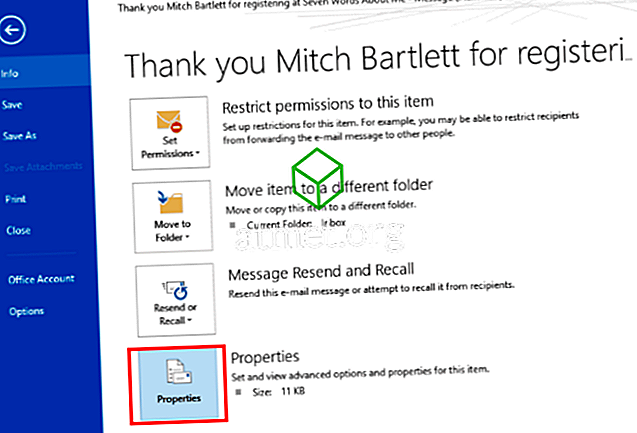
- プロパティウィンドウが表示されます。 ウィンドウ下部の「 インターネットヘッダー 」フィールドでメッセージヘッダーを確認します。
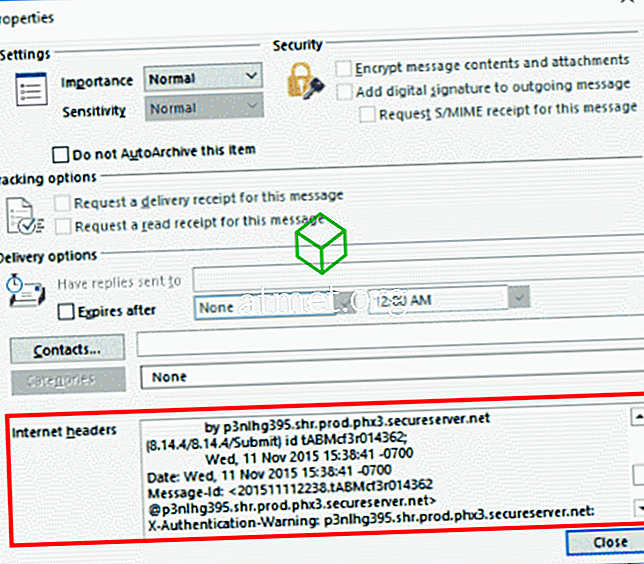
デスクトップアプリ - オプション2
- 電子メールメッセージをダブルクリックして、それを独自のフルウィンドウで表示します。
- 「 タグ 」セクションの小さな矢印を選択します。
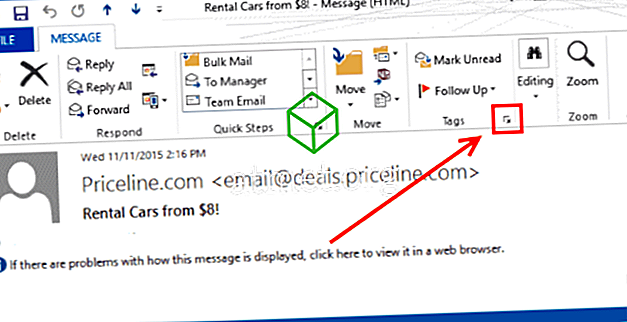
- プロパティウィンドウが表示されます。 ウィンドウ下部の「 インターネットヘッダー 」フィールドでメッセージヘッダーを確認します。
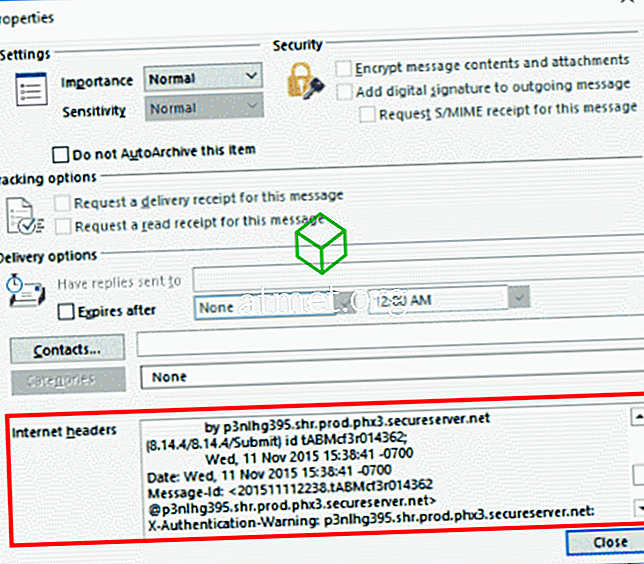
Outlook Web Access
Outlook Web Accessを使用している場合は、メッセージ内で右上隅にある3つのドット(…)を選択してから、 [メッセージの詳細を表示]を選択できます。
よくある質問
インターネットヘッダーボックスを見ようとすると、なぜ空白になっているのですか。
あなたはあなたが受信したメッセージのメッセージヘッダしか見ることができません。 あなたが「 送信済みアイテム 」を見ているなら、表示するものは何もないでしょう。